在gamit安装过程中,由于卡在了一些奇奇怪怪我无法解决的问题上,先后在Ubuntu18.04和20.04上,尝试了一个gamit10.7和两个gamit10.71安装包,最后通过Ubuntu20.04和gamit10.7顺利安装。之前安装好的被杀毒软件给清了,把这次重新安装的过程纪录下来以备后用。
1.应用中找到终端打开,或ctrl+alt+t打开终端
(1)输入 sudo passwd root,回车——设定root 的密码,会需要输入之前用户的密码,及新的 root 账户的密码,输入的密码不会显示
(2)su root ——登录root
(3)修改/usr/share/lightdm/lightdm.conf.d/50-ubuntu.conf文件
gedit /usr/share/lightdm/lightdm.conf.d/50-ubuntu.conf ——打开文件进行编辑
末尾增加下面两行:
greeter-show-manual-login=true
all-guest=false
修改后为:
[Seat:*]
user-session=ubuntu
greeter-show-manual-login=true
all-guest=false
点击保存后退出文件编辑
(我看到的一个教程说要进行如下步骤,但是我找不到该文件,于是选择了上面的操作。
“备份一下 lightgdm
cp -p /etc/lightdm/lightdm.conf /etc/lightdm/lightdm.conf.bak
sudo gedit /etc/lightdm/lightdm.conf
增加:
greeter-show-manual-login=true
修改后为:
[SeatDefaults]
greeter-session=unity-greeter
user-session=ubuntu
greeter-show-manual-login=true”)
(4)注释
sudo gedit /etc/pam.d/gdm-autologin
注释掉auth required pam_succeed_if.so user != root quiet_success这一行(第三行左右)
sudo gedit /etc/pam.d/gdm-password
注释掉 auth required pam_succeed_if.so user != root quiet_success这一行(第三行左右)
(5)修改/root/.profile文件
gedit /root/.profile
将文件末尾的mesg n 2> /dev/null || true这一行修改成
tty -s && mesg n || true
保存文件。
2.软件源的配置
在应用里找到“软件和更新”,打开,“下载自:”一栏选择其它站点,选择一个国内的源即可,也可以点击右上角的“选择最佳服务器”进行选择。
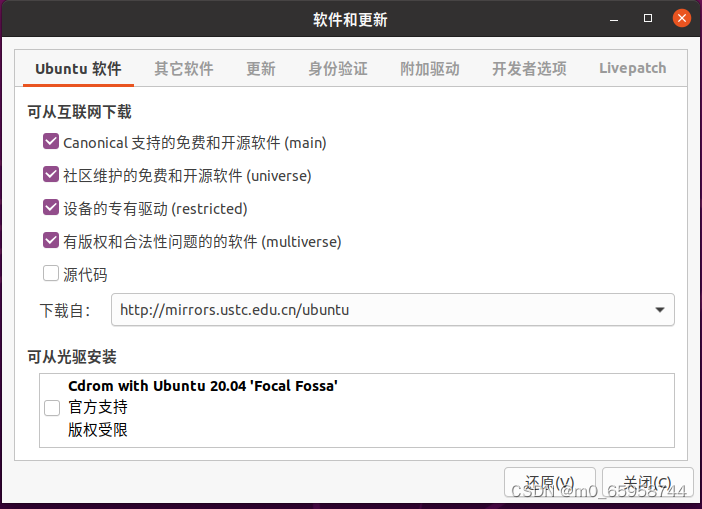
打开终端,输入: apt-get install update
更新完成即可。
3.安装gcc g++ gfortran
(1)由于版本5、6在Ubuntu20.04中不支持无法直接安装(如图),gfortran7存在bug会导致编译失败,所以在安装前需要先添加源。
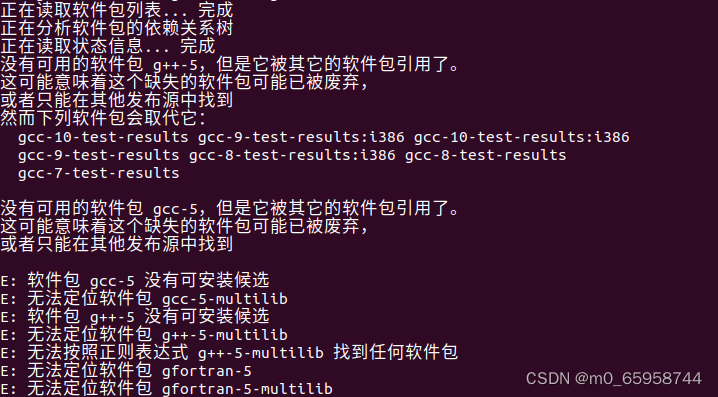
打开终端使用root账号
编辑sources.list,输入:sudo vim /etc/apt/sources.list
可能会提示vim找不到命令,则需要下载vim后再进行上面那步操作: sudo apt-get install vim-gtk
然后添加源,即在文件末尾输入:
deb http://gb.archive.ubuntu.com/ubuntu/ bionic main universe
编辑好后,按esc键,然后输入“:wq”从而保存退出。
更改完成后在终端输入如下命令:
sudo apt-get update
sudo apt upgrade
(2)在终端中依次输入以下命令,遇到提问则输入Y回车,也可以只安装6不安装其它。
【1】安装gcc g++ gfortran多版本
sudo apt-get install gcc-5 gcc-5-multilib g++-5 g++-5-multilib gfortran-5 gfortran-5-multilib
sudo apt-get install gcc-6 gcc-6-multilib g++-6 g++-6-multilib gfortran-6 gfortran-6-multilib
sudo apt-get install gcc-7 gcc-7-multilib g++-7 g++-7-multilib gfortran-7 gfortran-7-multilib
【2】 设置gcc g++ gfortran优先级
sudo update-alternatives --install /usr/bin/gcc gcc /usr/bin/gcc-5 70
sudo update-alternatives --install /usr/bin/gcc gcc /usr/bin/gcc-6 60
sudo update-alternatives --install /usr/bin/gcc gcc /usr/bin/gcc-7 50
sudo update-alternatives --install /usr/bin/g++ g++ /usr/bin/g++-5 70
sudo update-alternatives --install /usr/bin/g++ g++ /usr/bin/g++-6 60
sudo update-alternatives --install /usr/bin/g++ g++ /usr/bin/g++-7 50
sudo update-alternatives --install /usr/bin/gfortran gfortran /usr/bin/gfortran-5 70
sudo update-alternatives --install /usr/bin/gfortran gfortran /usr/bin/gfortran-6 60
sudo update-alternatives --install /usr/bin/gfortran gfortran /usr/bin/gfortran-7 50
【3】 选择gcc和g++ gfortran版本
sudo update-alternatives --config gcc
sudo update-alternatives --config g++
sudo update-alternatives --config gfortran
4.安装csh、tcsh、libx11-dev、ncftp、gmt、curl、make
在终端中依次输入以下命令(如果登录了root账号,可以不加sudo):
sudo apt-get install csh
sudo apt-get install tcsh
sudo apt-get install libx11-dev
sudo apt-get install ncftp
sudo apt-get install gmt
sudo apt-get install curl
sudo apt-get install make
5.配置gmt环境
sudo gedit ~/.bashrc
在文档末尾添加如下三行,并保存退出。
# PATH for GMT
export NETCDFHOME="/usr/lib"
export GMTHOME="/usr/lib/gmt"
export PATH="$PATH:$GMTHOME/bin"
然后终端中执行,输入:source ~/.bashrc
6.将gamit10.7安装包复制到/opt目录下,或者其它目录也可以,我复制到/opt下会报错于是选择了主目录,也可以直接共享文件夹后在/mnt目录下找到该文件。
最好不要将文件复制到桌面上,或者复制后要记得移动到其它目录下,否则,很可能会导致桌面存储空间占用而无法正常开机。
如果gamit安装包为zip或者rar格式,则需要先在安装包所在文件夹页面点击鼠标右键,进入终端,先将安装包进行解压。
zip文件:
sudo apt-get install unzip
unzip xxxxx.zip
rar文件:
sudo apt-get install rar
sudo apt-get install unrar
sudo unrar x name.rar
如果解压后的,安装包里的文件夹带锁,则在带锁文件夹所在目录里打开终端,将文件夹解锁:sudo chown -R username filename
7.在解压后的gamit文件夹所在目录打开终端,登录root账号,输入:
chmod +x install_software
./install_software
之后遇到询问直接点y,直到第二次或第三次询问X11路径时,不要点y,开启另外一个终端,用gedit编辑gamit文件夹里libraries目录下的Makefile.config文件,对该文件做以下修改:
5.1 修改 X11 的路径
需要做的是将文档中 X11 的路径从
X11LIBPATH /usr/lib/X11
X11INCPATH /usr/include/X11
修改为
X11LIBPATH /usr/lib/x86_64-linux-gnu
X11INCPATH /usr/include/X11
5.2修改 GAMIT 的一些内部参数
分别是MAXSIT(最大测站数)、MAXSAT(最大卫星颗数)、MAXATM(最大天顶延迟)和MAXEPC(最大历元数)。这里需要改的将MAXSIT改为99,MAXSAT改为40,MAXATM改为25,MAXEPC改为8640。
修改前:
MAXSIT 80
MAXSAT 32
MAXATM 13
MAXEPC 2880
修改后:
MAXSIT 99
MAXSAT 40
MAXATM 25
MAXEPC 8640
5.3检查 Linux 操作系统版本号
Ctrl+F 查找“Linux"
OS_ID Linux 0001 4930
另开一个终端,输输入命令查看自己的 Linux 版本: uname -a
只需记住linux版本的前四位编号,如果小于4930,不需要修改,如果大于4930,则修改为自己的linux版本的前四位编号。笔者的linux版本4.4.0-17763-Microsoft,则编号为4400,小于4930不需修改。
上面的第三步,我把编号改成4400会在之后的安装过程中报错,需要改成4401。
修改的文件保存后退出。
8.回到之前的终端里,遇询问直接输入y回车。可能会出现询问X11路径时,输入y后提示“……(我忘了)and re-run this script.”结束安装的情况,那么就重新再输入“chmod +x install_software”和“./install_software”后,一路输入y进行安装。如果没有意外,就可以等待它安装结束了。
9.安装完成后会提示:
+++++++++++++
GLOBK installed
+++++++++++++
Greate the gg link in your home directory to the version of gamit/globk you just
installed?(y/n)
输入y,则主目录下有了指向gg的快捷方式。如果主目录下没有出现,可以参考以下方法处理:
10.配置 GAMIT 环境变量
在终端中输入:sudo gedit ~/.bashrc
打开.bashrc 文档后,将以下代码加在在文档末尾:
# PATH for GAMIT
export PATH="$PATH:/opt/gamit10.7/gamit/bin:/opt/gamit10.7/com:/opt/gamit10.7/kf/bin"
# export HELP_DIR="/opt/gamit10.7/help/"
export HELP_DIR=/opt/gamit10.7/help/
需要注意的是,这里的路径必须是用户自己安装 GAMIT 的路径,不要照搬这里的代码。然后保存退出,在 bash 下加载刚才修改的文件,在终端中运行:
source ~/.bashrc
如果shell是csh,则需要编辑.cshrc文件。
https://blog.csdn.net/m0_65958744/article/details/124984207?utm_source=app&app_version=5.5.0&code=app_1562916241&uLinkId=usr1mkqgl919blen
11.重启Ubuntu,登录root账号后,输入以下命令验证是否安装和配置成功:
doy
sh_get_rinex
其中,doy 命令回车后显示帮助文档,则说明 GAMIT 安装成功,环境变量也配置成功。若报错,输入 sh_get_rinex 回车后显示说明文档,则说明 GAMIT 安装成功,但环境变量未配置成功,检查 d)步骤是否操作正确,尤其是符号的输入是否正确。
参考链接:




















 299
299











 被折叠的 条评论
为什么被折叠?
被折叠的 条评论
为什么被折叠?








